如何在excel中突出显示空单元格
在大数据中识别空白单元格很困难,因为空白单元格只是一个没有任何值的白色单元格。在大多数情况下,空单元格代表某种缺失的数据,或者公式返回空字符串,导致空单元格。
这就是为什么建议用颜色突出显示这些细胞,以便我们能够识别它们。
您可能想知道:查找并突出显示空单元格的最佳方法是什么?但这里有一个问题:这取决于您,因为有不止一种方法可以做到这一点,您可以使用其中任何一种方法来完成您的工作。所有这些方法都是独一无二的。
因此,今天在这篇文章中,我想与您分享 3 种不同的方法,您可以使用它们来突出显示 Excel 中的空白单元格。那么,让我们开始吧。
下表中有空单元格。您可以在此处下载并继续操作。
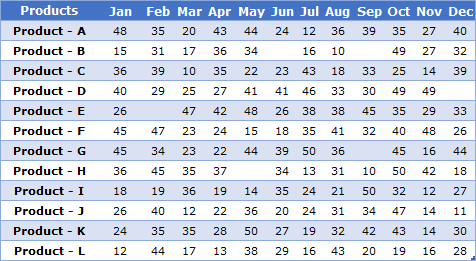
使用 GoTo Special 突出显示空单元格
如果您想将颜色应用于范围内的所有空单元格,则使用特殊选项可能是一种易于使用的方法。此方法很简单:选择所有空单元格并应用单元格颜色。对,就是那样。以下是突出显示所有空单元格的步骤。
- 首先,选择所有数据。
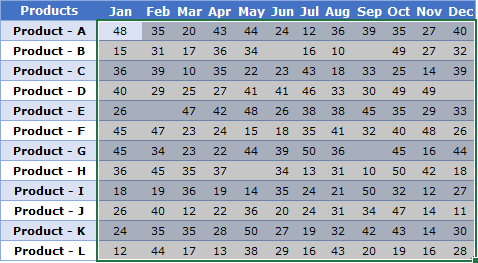
- 转到“主页”选项卡 ➤ 搜索和选择 ➤ 单击“转到特殊内容”。
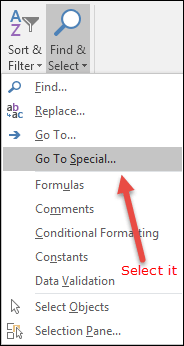
- 在“转到特殊”窗口中,选择“空”,然后单击“确定”。 (它将选择表中的所有空单元格。)
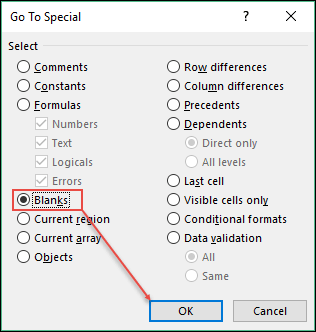
- 之后,转到“主页”选项卡并应用颜色以突出显示单元格。
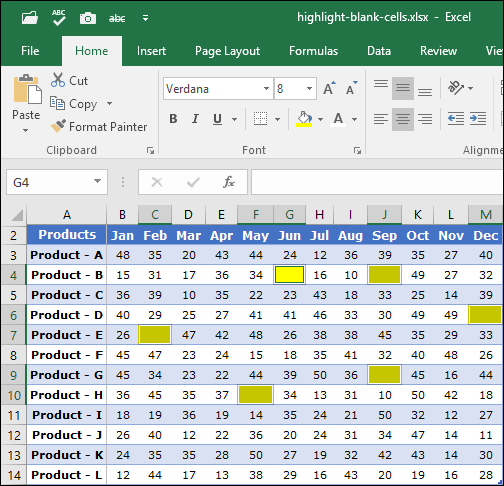
如果要使用动态方法,请应用条件方法,请参阅以下方法。
条件格式以突出显示空单元格
- 首先,选择数据表。
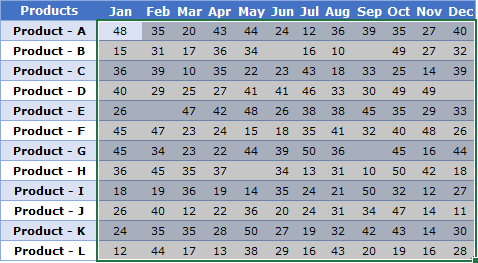
- 转到 ➤ 主页选项卡 ➤ 条件格式。
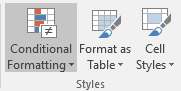
- 在条件格式选项中,选择“突出显示单元格规则”,然后单击“更多规则”。
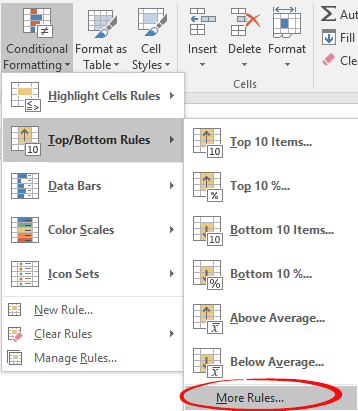
- 现在,在规则描述中,从下拉菜单中选择“空”。
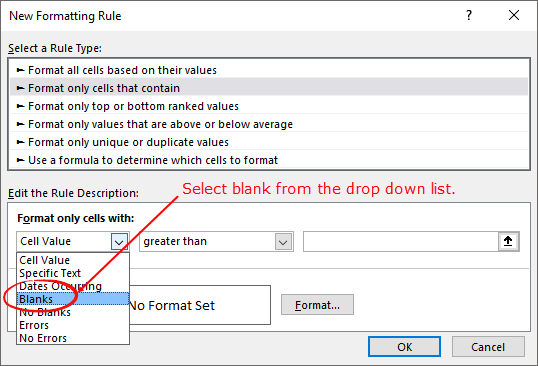
- 之后,单击“格式”按钮打开格式选项。
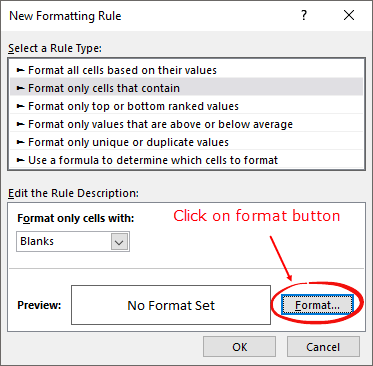
- 在格式选项中,选择要用于突出显示的颜色。
- 单击“确定”。
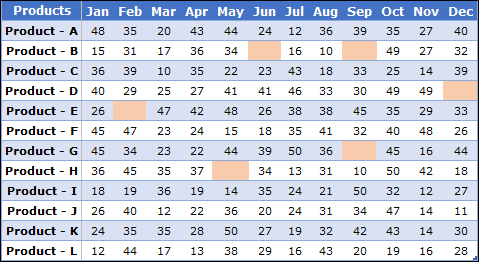
而且,最好的部分是,如果您有带有公式的空单元格,它也会突出显示它,如果您有数据透视表而不是普通表格,步骤将是相同的。
这是一次性设置,您无需一次又一次应用。在数据中使用表格,当您向表格添加新数据时,条件格式将会扩展。
用于突出显示空单元格的 VBA 代码
我知道您对 VBA 有无条件的热爱。这就是为什么我们有一个宏代码来将颜色应用于选定范围内的所有空单元格。
Sub ColorBlankCells() Dim rng As Range Set rng = Selection rng.SpecialCells(xlCellTypeBlanks).Interior.Color = vbRed End Sub当您运行此代码时,它会检查范围中的每个单元格,然后如果单元格为空,则应用红色。
阅读: VBA 教程
结论
因此,您可以使用以下三种方法来突出显示空单元格。您可以使用您认为最适合您的任何方法。而且,如果你问我,我总是更喜欢使用条件格式,因为它是动态的,所以你不需要一遍又一遍地应用它。
希望这些方法对您的日常工作有所帮助。
现在告诉我一件事。您还有其他方法将颜色应用于空单元格吗?请在评论部分与我分享,我很乐意听到你的声音。并且不要忘记与您的朋友分享这个技巧。